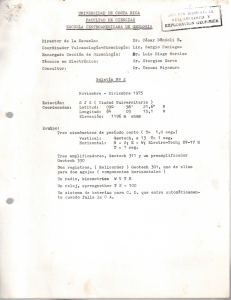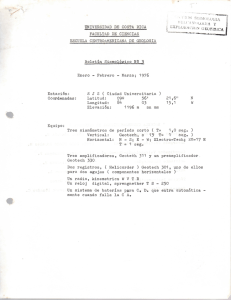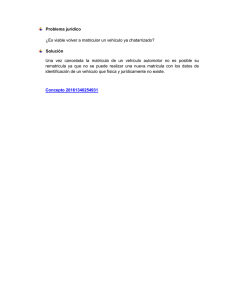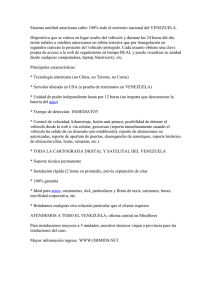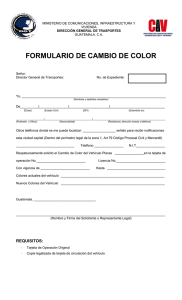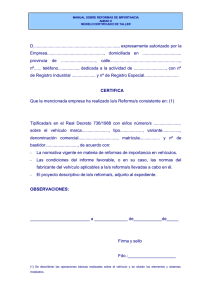Guía de Usuario
Anuncio
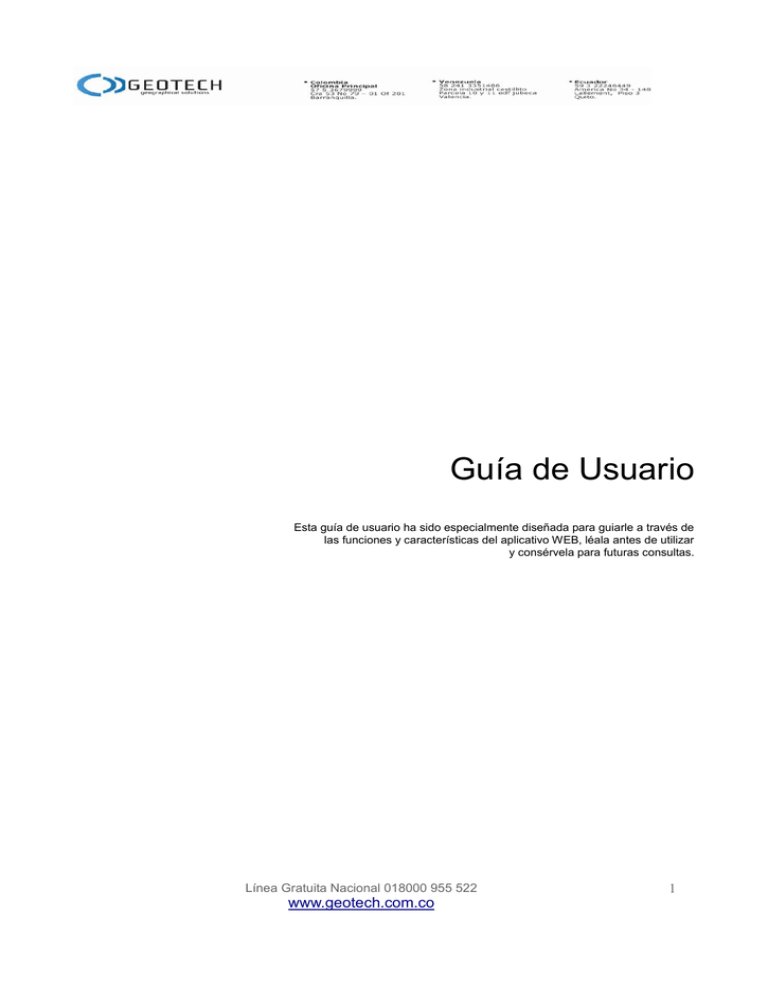
Guía de Usuario Esta guía de usuario ha sido especialmente diseñada para guiarle a través de las funciones y características del aplicativo WEB, léala antes de utilizar y consérvela para futuras consultas. Línea Gratuita Nacional 018000 955 522 www.geotech.com.co 1 ¡AVISO IMPORTANTE! Se ha implementado un botón de pánico en su vehículo, el cual al ser accionado generará una alarma de aviso que informa tanto a usted como a nuestro Centro de Control sobre un posible incidente. De acuerdo a nuestros protocolos de seguridad e instrucciones, el Centro de Control procederá ante un aviso de accionamiento del botón de pánico de la siguiente manera: Contactará tanto al conductor como al propietario, para verificar la existencia de riesgo. En caso de reconocerse riesgo en la situación, según autorización del propietario se procede a realizar el apagado remoto del vehículo (Sí el sistema de apagado remoto fue solicitado por el propietario en el momento de instalación de nuestros equipos) Nuestro centro de control coordinará con las diferentes autoridades de fuerza pública (Sijín, Dijín, Policía de Carreteras, Frente de Seguridad Nacional) el operativo que garantice la recuperación tanto del vehículo como de su respectiva carga. Se realiza el seguimiento respectivo hasta que se garantice que la situación se ha normalizado. Ante un hurto usted debe proceder a la brevedad posible a realizar la denuncia ante las autoridades competentes, ya que ésta es indispensable para proceder a recuperar el vehículo. La acción de recuperación será realizada por la Policía Nacional. Para su mayor tranquilidad nuestro Centro de Control se encuentra disponible las veinticuatro (24) horas del día, los siete (7) días de la semana. Línea Gratuita Nacional 018000 955 522 www.geotech.com.co 2 Índice 1. TERMINOLOGÍA 4 2. PÁGINA DE INICIO 5 3. ICONOS INSTRUCTIVOS 7 4. CONSULTA 8 4.1. Consulta de móviles 9 4.2. Consulta de históricos y eventos 10 5. ACTUALIZACIÓN DE DATOS 11 6. CAMBIO DE CONTRASEÑA 12 7. REPORTES 13 8. MODULO MANTENIMIENTO PREVENTIVO 14 8.1. Inicializar Mantenimiento 14 8.2. Registro de Mantenimiento 15 8.3. Mantenimiento Preventivo 16 9. REPORTE DE COMBUSTIBLE 17 10. PUNTOS DE CONTROL 18 10.1. Creación de puntos de control 18 10.2. Administración de puntos de control 20 11. GEOCERCAS 21 11.1. Creación de Geocercas 21 11.1.1. Creación de Geocercas Tipo Línea 21 11.1.2. Creación de Geocercas Tipo Polígono 21 11.1.3. Creación de Geocercas Tipo Rectángulo 21 11.1.4. Creación de Geocercas Tipo Círculo 22 12. REGISTRO CONSUMO 23 13. CERTIFICADO DEL SERVICIO 24 14. FACTURA 25 15. ¿OLVIDÓ SU CONTRASEÑA? 26 16. REFRESH 27 ANEXOS 28 Anexo A – Solución de problemas Anexo B – Garantías Anexo C - Recomendaciones Línea Gratuita Nacional 018000 955 522 www.geotech.com.co 3 1. TERMINOLOGÍA GEOCERCA: Área virtual delimitada de forma lineal, rectangular, circular o poligonal, creados por el usuario para determinar condicionalmente la posición dentro o fuera de ella del (los) vehículo(s) de su propiedad, generándose un reporte de entrada o salida de la misma. PUNTOS DE CONTROL: Puntos virtuales donde se capta automáticamente el paso del vehículo en una zona circular la cual es evidenciada en tiempo real. EVENTOS: Acontecimiento, circunstancia ó suceso ejecutado por el vehículo hacia los sensores del equipo adquirido que enviará una señal indicando el tipo de evento y en qué momento y localización tuvo lugar. HISTÓRICOS: Recuento de posición y eventos ocurridos en el pasado en el intervalo de tiempo escogido por el usuario. MÓDULO DE MANTENIMIENTO PREVENTIVO: Permite al usuario programar de acuerdo al kilometraje del vehículo acciones de mantenimiento mecánico preventivo como: cambio de aceite y filtro, revisión de filtros, revisión de frenos, rotación de llantas, reemplazo de llantas, y otros, las cuales de forma automática serán informadas al usuario una vez se cumplan los kilometrajes recorridos predeterminados. MEDIDOR DE NIVEL DE COMBUSTIBLE: Accesorio adicional que consiste en un dispositivo instalado en el (los) tanque(s) de combustible, que permite conocer e indica la cantidad de combustible existente en el depósito. MAPA GRÁFICO: Representación de los mapas según cartografía propia de Geotech Solutions S.A. MAPA SATELITAL: Representación de los mapas apoyados con la cartografía de Google Map. Línea Gratuita Nacional 018000 955 522 www.geotech.com.co 4 2. PAGINA DE INICIO Para ingresar a la página WEB de GEOTECH SOLUTIONS S.A., le sugerimos abrir el navegador WEB Mozilla FireFox o Google Chrome. Una vez abierto, el navegador deberá ingresar en la barra de direcciones el siguiente enlace: www.geotech.com.co y presionar la tecla ENTER Una vez ingresado visualizará la siguiente pantalla, en la cual deberá seleccionar la opción “Inicio de Sesión”, tal como se muestra a continuación: En nuestra página web podrá conocer más de Geotech Solutions S.A., y de nuestros servicios. Así mismo, se podrá poner en contacto con nosotros. Línea Gratuita Nacional 018000 955 522 www.geotech.com.co 5 Una vez seleccionado "Inicio de Sesión”, se despliega la siguiente imagen: A continuación ingrese su nombre de usuario y contraseña que se le ha sido enviado previamente a su correo electrónico y haga click sobre el botón “Ingresar” o presione ENTER Una vez ingrese con el perfil personal podrá: monitorear todos sus vehículos, obtener su posición geográfica a través del mapa, consultar históricos de rutas realizadas de cada uno de los vehículos, consultar eventos (encendido y apagado de motor, apagado de motor, exceso de velocidad, alarmas de pánico, entre otros) en rangos de tiempo determinados por Ud. Línea Gratuita Nacional 018000 955 522 www.geotech.com.co 6 3. ICONOS INSTRUCTIVOS Despliega o muestra los vehículos asociados a su usuario y su estado de transmisión. Abre un cuadro o ventana que permite seleccionar un rango de fecha y hora para ver los eventos de recorrido y eventos generales que ha tenido el vehículo con una anterioridad máxima de noventa días. Este icono le permite descargar su última factura generada en el mes. Este icono le permite generar un certificado de servicio de GPS de uno o todos los carros de su propiedad. Abre un cuadro o ventana donde se puede actualizar el nombre y número de teléfono celular del conductor. Abre un cuadro o ventana donde se puede hacer cambio de contraseña. Línea Gratuita Nacional 018000 955 522 www.geotech.com.co 7 4. CONSULTAS En la página encontrará en la parte derecha el panel que se encuentra a continuación: En este campo puede escribir la placa de alguno de sus vehículos, presiona la tecla ENTER e inmediatamente la página le arrojará los datos de ubicación Presione “Salir” para cerrar su sección de usuario Este panel le permitirá monitorear los vehículos de su propiedad, visualizar los recorridos realizados, los eventos que usted desee, realizar actualización de números telefónicos y/o cambio de conductor así como cambiar su contraseña por una personalizada de fácil recordación o cambiarla cuantas veces desee. Deberá tener en cuenta que toda consulta que realice se verá reflejada en un panel que se encuentra en la parte inferior de la siguiente manera: Línea Gratuita Nacional 018000 955 522 www.geotech.com.co 8 4.1 Consulta de Móviles Dando click en móviles, el sistema le arrojará la lista de sus carros. Seleccionando en Mostrar Todo, se reflejará en el panel inferior la ubicación actual de todos sus vehículos. De manera individual también se podrá tener información dando click sobre cualquiera de ellos. Adicionalmente se puede ver el estado de los vehículos, la X indica que el satelital del vehículo lleva más de 2 horas sin reportar, y el ✔ indica que el satélital de esta placa está reportando correctamente. El recuadro de color ROJO indica que el vehículo se encuentra en las vías nacionales. El cuadro de color AMARILLO indica que el vehículo se encuentra dentro de una ciudad principal o el casco urbano de un municipio. Línea Gratuita Nacional 018000 955 522 www.geotech.com.co 9 4.2 Consulta de Históricos y Eventos La consulta de Históricos y Eventos le permitirá ver tanto el recorrido del vehículo seleccionado durante un rango de fecha y hora determinada como los eventos asociados al vehículo. Para ello deberá escoger primeramente la placa del vehículo, luego especificar una fecha y hora inicial, seguidamente de una hora y fecha final; una vez hecho esto puede dar click en el botón “Consultar”. Recuerde que los resultados arrojados se ven reflejados en la parte inferior de la página y en el mapa satelital también. Dentro de la ventana de Históricos y Eventos le aparecerá una opción de exportar los datos a un archivo de Excel, solo deberá dar click en el icono de color verde 1. Se escoge la placa deseada 5. Click consultar 2. Se escoge la fecha y hora inicial 3. Se escoge la fecha y hora final 4. Se selecciona el evento de interés Línea Gratuita Nacional 018000 955 522 www.geotech.com.co 10 en 5. ACTUALIZACIÓN DE DATOS En esta sección usted podrá actualizar los datos del nombre y teléfono de conductor, todas las veces que se requiera; lo que nos facilitará contactarlo en caso de activación del botón de pánico por parte de nuestro Centro de Control. 1. Escoja la opción Actualización Datos 2. Seleccione la placa del vehículo 3. Actualice los datos del conductor de su vehículo. 4. Presione Actualizar para guardar cambios. Línea Gratuita Nacional 018000 955 522 www.geotech.com.co 11 6. CAMBIO DE CONTRASEÑA Cuando usted hace parte de la comunidad de Geotech por primera vez, se le entrega un usuario y una contraseña que solo usted puede administrar y otorgar a quien crea necesario y sea de su confianza. Es importante tener en cuenta que Geotech no se hace responsable por mal uso del usuario y contraseña asignada para el monitoreo de su(s) vehículo(s). En caso de que sea necesario o considere cambiar su contraseña, usted podrá hacerlo desde el módulo “Cambiar Contraseña” teniendo en cuenta las siguientes instrucciones: 1. Seleccione la opción Cambiar Contraseña 2. Digite aquí su nueva contraseña 3. Presione Enviar para guardar cambios y automáticamente su contraseña será modificada Línea Gratuita Nacional 018000 955 522 www.geotech.com.co 12 7. REPORTES En la misma página usted podrá ver los reportes por vehículo en un rango de fecha y hora, dentro de los reportes se encuentran: 1. General: Se accede de acuerdo al rango escogido, información de kilómetros recorridos y tiempo de encendido y apagado de motor. 2. Kilómetros recorridos: Se accede de acuerdo al rango escogido, información de kilómetros recorridos del vehículo. 3. Histórico del móvil: Se accede de acuerdo al rango escogido, información de velocidad, ubicación, fecha y hora de reporte. 4. Eventos del móvil: Se accede de acuerdo al rango escogido, información de velocidad, tipo de evento ocurrido (encendido de motor, apagado de motor, otros, ubicación, fecha y hora del evento) 5. Tiempo de encendido: Se accede de acuerdo al rango escogido, información de fecha y hora inicial y final de encendido y duración del evento. 6. Tiempo de apagado: Se accede de acuerdo al rango escogido, información de fecha y hora inicial y final de apagado y duración del evento. 7. Última ubicación móvil: Nos muestra la información del último reporte de que han enviado todos los vehículos en cuanto a su localización, nombre de conductor, velocidad y fecha de reporte. 8. Consumo estimado de combustible: Se accede de acuerdo al rango escogido, información de kilometraje recorrido y valor de consumo estimado de combustible en pesos. Para que la información de este reporte esté activa, debe previamente haberse alimentado lo correspondiente en la pestaña “registro de consumo”. Para acceder a los reportes, deberá presionar click en la parte superior izquierda en la ventana “Reportes”, escoger un móvil o placa, una fecha inicial y final con hora; finalmente escoger el reporte que desee observar, click en consultar y la página le arrojará un resultado esperado. Los datos del Reporte podrá exportarlos a un archivo de Excel, solo haciendo click en el ícono EXPORTAR 1. Seleccione la opción Reporte 3. Presione click en consultar para observar el reporte 2. Seleccione aquí el tipo de reporte deseado Línea Gratuita Nacional 018000 955 522 www.geotech.com.co 13 8. MÓDULO MANTENIMIENTO PREVENTIVO El módulo está compuesto de tres pestañas, las cuales se encuentran en la parte superior del panel; organizados de manera secuencial de la siguiente forma: 8.1. Inicializar mantenimiento. 8.2. Registro mantenimiento. 8.3. Mantenimiento preventivo. 8.1. Inicializar mantenimiento En esta pestaña usted podrá efectuar las acciones Consultar o Modificar el tipo de mantenimiento deseado a cada uno de sus vehículos. Los parámetros de revisión o tipos de mantenimiento se podrán seleccionar en el recuadro de la izquierda y en el recuadro de la derecha se podrán seleccionar las placas a las cuales se les desea asociar dichos parámetros. 1. Seleccione la opción Inicializar Mntto 2. Seleccione aquí el parámetro de revisión deseado 3. Seleccione los vehículos a los cuales desea asociarle el parámetro de revisión deseado Línea Gratuita Nacional 018000 955 522 www.geotech.com.co 14 8.2. Registro de Mantenimiento Una vez asignados los parámetros de revisión, debe trasladarse a la pestaña de Registro Mantenimiento, la cual se encuentra a lado de la pestaña de Inicializar Mantenimiento. En este módulo podrá escoger la placa que desee parametrizar con el kilometraje actual, luego escoger a los cuantos kilómetros desea se efectúe su próxima revisión. 1. Seleccione la opción Registro Mntto 2. Hacer doble click sobre cada línea para ingresar los datos actuales de Km y futuros en los cuales se hará la próxima revisión. Estos datos se ingresan sobre un recuadro que aparecerá al lado, llamado Modificar datos de mantenimiento 3. En este recuadro se ingresa el Km Actual que tiene el vehículo en el campo REVISIÓN, y en el campo PROX REVISIÓN se ingresan los Km que deberá recorrer el carro para realizar su próxima revisión Línea Gratuita Nacional 018000 955 522 15 www.geotech.com.co 8.3. Mantenimiento Preventivo Luego de haber ingresado los anteriores parámetros podrá revisar el estado del mantenimiento de cada uno de sus vehículos, así como la fecha de la última revisión, número de Kilómetros recorridos, lo que facilitará determinar cuándo será su próxima revisión. 1. Seleccione la opción Mntto Preventivo 2. Seleccione la placa que desea revisar 3. Presione consultar para observar el estado del mantenimiento Número de Km que debe recorrer el carro para su próxima revisión Número de Km totales recorridos para su próxima revisión Este recuadro de información tiene un estado, el cual se interpreta de la siguiente forma: El color rojo indica que la revisión del mantenimiento se encuentra vencida y deberá realizarla lo más pronto posible para evitar daños perjudiciales en su vehículo. El color verde indica que aún su vehículo no requiere realizar la actividad de mantenimiento. El color amarillo indica que su vehículo está aproximándose al kilometraje establecido para realizar la actividad de mantenimiento preventivo. Línea Gratuita Nacional 018000 955 522 www.geotech.com.co 16 9. REPORTE DE COMBUSTIBLE En esta pestaña usted podrá revisar el nivel de combustible que posee su vehículo. Recuerde que para poder tener este reporte es necesario que haya adquirido nuestro dispositivo medidor de nivel de combustible, el cual se instala dentro del tanque de combustible para así permitir conocer de forma remota dicho nivel. Efectúe los pasos descritos a continuación: 1. Seleccione la opción Reporte Combustible 2. Seleccione la placa a consultar 3. Escoja el rango de fecha y horas respectivas a consultar 4. Click para consultar Una vez accione la opción podrá visualizar la información como en la gráfica superior. Este gráfico informa el nivel de combustible de cada tanque con su temperatura respectiva. La temperatura es representada con el color rojo, el nivel del tanque primario con el color amarillo y el nivel del tanque secundario (si lo hay) con el color azul. Línea Gratuita Nacional 018000 955 522 www.geotech.com.co 17 10. PUNTOS DE CONTROL 10.1. Creación de Puntos de Control El equipo adquirido por usted para realizar su administración vehicular y de acuerdo al plan adquirido, cuenta con la creación de puntos de control que le permitirán saber el momento exacto en el que su vehículo pasa a través de los mismos. Para la creación de los puntos de control es necesario realizar los siguientes pasos: 1. Ingresar a la pestaña Puntos de Control 2. Seleccionar el Departamento y Localidad, e inmediatamente el mapa lo ubicará en esa zona, por ejemplo, Cundinamarca – Bogotá, tal como se muestra en la imagen. Tenga en cuenta que en la parte de la izquierda usted cuenta con un zoom de acercamiento para entrar en detalle sobre el mapa. ZOOM DE IMAGEN UBICACIÓN Una vez esté en la zona de ubicación y tenga la localidad en la cual ubicará el punto de control, debe dar doble click sobre el sitio en el mapa e inmediatamente quedará creado el punto de control el cual se verá reflejado en la página en forma de globo. Línea Gratuita Nacional 018000 955 522 www.geotech.com.co 18 3. Luego deberá darle un click adicional al globo para ingresarle los datos de descripción del mismo. Descripción del punto Puntos de Control El Nombre y Descripción del punto los colocará usted de acuerdo a sus necesidades, el identificador es un campo que debe ser diligenciado y debe ingresar un código de 4 dígitos. Una vez estén llenos estos campos, el punto de control quedará creado una vez de click en Guardar. Línea Gratuita Nacional 018000 955 522 www.geotech.com.co 19 10.2. Administración de Puntos de Control Con la administración de puntos de control usted podrá asignar que puntos de los ya creados desea asignarle a cada vehículo. Se escoge la opción “asociar”, luego en la casilla de vehículos se seleccionan los vehículos que se irán a pasar a la casilla de Vehículos asociados, así mismo se realiza con la casilla Puntos de Control, se seleccionan y se pasan a la casilla Puntos de Control Asociados. 1. Seleccionar la opción Admon. Puntos 2. Asociar 3. Asocia ó disocia Vehículos 3. Asocia ó disocia Puntos de Control 4. Guardar cambios Una vez asociados los vehículos con sus respectivos puntos de control deberá presionar la opción guardar, lo que le permitirá efectuar los cambios realizados. Línea Gratuita Nacional 018000 955 522 www.geotech.com.co 20 11. GEOCERCAS 11.1. Creación de Geocercas Para crear una Geocerca, se da click en la pestaña Geocerca, se selecciona el Departamento y localidad donde se desea crear dicha Geocerca. Inmediatamente el sistema se ubicará en la zona seleccionada. Seguidamente se deberá escoger la forma en la que se quiere crear la Geocerca tipo: Línea, Polígono, Rectángulo o Circulo. 1. Seleccione la opción Geocerca 2. Dpto y Localidad 3. Tipo de Geocerca 11.1.1. Creación de Geocercas Tipo Línea: Al escoger la opción línea, cada vez que se de click sobre la pagina, se generará una línea recta que corresponde a la ruta sobre la cual vehículo se debe movilizar. Si el vehículo ingresa o sale de esa ruta trazada, se generará un aviso en la página. 11.1.2. Creación de Geocerca Tipo Polígono: Al escoger la opción polígono, cada vez que se de click sobre la página se generará una línea y a medida que se avance se crea un área que corresponderá al polígono. La creación de esta geocerca debe ser en el sentido de las manecillas del reloj. Si el vehículo ingresa o sale de esa zona trazada, se generará un aviso en la página. 11.1.3. Creación de Geocerca Tipo Rectángulo: Al escoger la opción rectángulo, Ud., deberá realizar dos click's que corresponderán a los dos vértices opuestos del rectángulo, dando así lugar a la creación de la geocerca rectangular. Si el vehículo ingresa o sale de esa zona trazada, se generará un aviso en la página. Línea Gratuita Nacional 018000 955 522 www.geotech.com.co 21 11.1.4. Creación de Geocerca Tipo Círculo: Al escoger la opción circulo, ud deberá realizar dos click's que corresponderán el primero al centro del circulo y el segundo a su punto más externo o radio del circulo. Si el vehículo ingresa o sale de esa zona trazada, se generará un aviso en la página. Geocerca tipo polígono: Descripción de la Geocerca Pto de inicio y fin de Geocerca Geocerca tipo línea: Geocerca tipo círculo: Para todas las Geocercas, una vez se haya terminado el último punto se debe editar y guardar los cambios dando doble click sobre el globo inicial tal como aparece en la imagen anterior. La edición corresponde a especificar su descripción: nombre, descripción, identificador, localidad, departamento y fecha de creación, luego presionar la opción guardar para que se efectúen los cambios respectivos. Línea Gratuita Nacional 018000 955 522 www.geotech.com.co 22 12. REGISTRO CONSUMO A través de esta opción, se permite asociar cada vehículo a: tipo de combustible (corriente, diesel, extra o gas), consumo de combustible (kilómetros por galón especificado por fabricante del vehículo) y el costo actual del combustible (pesos por galón o por metro cúbico). Esta información deberá ser diligenciada por Ud., y será almacenada en nuestro sistema a través de la opción “guardar”. Línea Gratuita Nacional 018000 955 522 www.geotech.com.co 23 13. CERTIFICADO DE SERVICIO Su usuario como propietario le brinda la opción de entregarle de manera inmediata, el certificado de servicio con Geotech, el cual puede obtener mediante la página en la columna de la derecha, link Certificado Servicio. Usted podrá generar un certificado para una o todas sus placas de acuerdo a sus necesidades, para ello deberá presionar la opción enviar. 1. Seleccione la opción Certificado Servicio 2. Seleccione una o todas las placas para el certificado 3. Presione enviar para que el sistema genere el certificado Línea Gratuita Nacional 018000 955 522 www.geotech.com.co 24 14. FACTURA La página Web a través de usuario le permite consultar su última factura a pagar, esto lo puede realizar en dando click al icono de la columna de la derecha que dice Última Factura. 1. Seleccione la opción Última Factura 2. Presione enviar para que el sistema genere la factura en un archivo .pdf Línea Gratuita Nacional 018000 955 522 www.geotech.com.co 25 15. ¿OLVIDÓ SU CONTRASEÑA? Si ha olvidado su contraseña la página Web le brinda la opción de restablecerla de manera inmediata. Para ello presione el icono de Inicio de Sesión, inmediatamente aparecerá una ventana emergente con la pregunta ¿Olvidó su Contraseña? ¿Olvidó su contraseña? Una vez presione en ¿Olvidó su Contraseña?, aparecerá una ventana de Reestablecer su Contraseña la cual le da la opción de ingresar su usuario y una vez ingresado deberá presionar en ENVIAR. Posteriormente deberá revisar su correo electrónico donde encontrará un mensaje con su contraseña temporal. Se recomienda una vez ingrese al aplicativo, realice el cambio de contraseña. Ingresar usuario 2. Enviar Recuerde que una contraseña segura contribuye a evitar el acceso no autorizado a la información de su vehículo. Línea Gratuita Nacional 018000 955 522 www.geotech.com.co 26 16. REFRESH (Actualización automática de ubicación de los vehículos en el mapa) El Refresh le permite al usuario tener la información actualizada de ubicación de forma visual sobre el mapa satelital de todos sus vehículos sin necesidad de actualizar la página ó presionar F5. Para tener esta funcionalidad activa, se debe desplegar la pestaña de Móviles en el panel derecho y automáticamente la página refrescará la posición de todos los vehículos. Para ver el detalle de la posición de los vehículos, es necesario que la visualice en el panel inferior llamado “información móvil”. Debe tenerse en cuenta que el refresh de actualización de los vehículos es de cada 5 minutos. Línea Gratuita Nacional 018000 955 522 www.geotech.com.co 27 ANEXO - A SOLUCION DE PROBLEMAS Si su equipo no tiene reportes actualizados por favor contestar las siguientes preguntas: ¿Se encuentra el vehículo fuera de cobertura? ¿Se encuentra el vehículo bajo techo o bajo algún objeto que pueda interferir la línea de vista al cielo? ¿Se encuentra el vehículo en reparación o en taller? ¿Se encuentra el vehículo parqueado en el mismo lugar por varios días? ¿Se encuentra el vehículo con la batería desconectada? Sí alguna de las siguientes razones está presentándose, una vez se corrija la situación, el equipo debe volver a reportar nuevamente. Si el motivo no se encuentra contemplado en ninguna de las anteriores preguntas, favor comunicarse a nuestro Departamento de Servicio al Cliente al 3679999 ext. 2111, en la ciudad de Barranquilla. Nota de servicio: si por cualquier motivo no se ha comunicado con nuestro Departamento de Servicio al Cliente, este lo contactará a usted al tercer día de encontrarse el vehículo en este estado. NOTA DE GARANTIA Durante el primer año usted goza de una garantía sobre la instalación y por el equipo adquirido, recuerde que antes de finalizar el año de contrato usted puede llamarnos para solicitar un mantenimiento preventivo. Línea Gratuita Nacional 018000 955 522 www.geotech.com.co 28 ANEXO – B Información sobre la garantía La siguiente garantía limitada se aplica a las unidades de GPS de GEOTECH. GARANTÍA LIMITADA GEOTECH SOLUTIONS S.A. otorga las siguientes garantías limitadas durante el periodo de garantía: (a) el Equipo funcionará correctamente en condiciones de uso normal; (b) el Equipo se encuentra libre de defectos en los materiales y la mano de obra; (c) el Equipo cumple con las especificaciones publicadas; y (d) el Equipo cumplirá con todas demás especificaciones adicionales acordadas por escrito entre las partes. Las garantías de GEOTECH no contemplan ningún problema causado por accidente, abuso, negligencia, golpes, descargas electrostáticas, arena, calor o humedad que exceda las especificaciones del producto, instalación, operación, mantenimiento o modificación incorrecta de voltajes o frecuencias distintas al producto original; o uso inadecuado contrario a las instrucciones que se detallen; o fallos de funcionamiento causados por otro equipo o herramienta. Nuestras garantías limitadas quedarán anuladas si se encuentra el producto con etiquetas retiradas, dañadas, ilegibles, adulteradas o manipuladas o que presente cualquier otra alteración, esto incluye componentes faltantes o eliminación de la cubierta externa. Nuestras garantías no cubren perdidas de datos cuando presente alguna falla el equipo, para ello revise de manera periódica el estado de su sistema y en caso de inconsistencias comuníquese con el departamento de Servicio al Cliente. PERÍODO DE GARANTÍA El período de recuperación o garantía del equipo es de un (1) año a partir de la fecha documentada en el contrato a GEOTECH (sujeto a evaluaciones técnicas). Durante el periodo de garantía GEOTECH reparará o reemplazará el dispositivo y sus accesorios sin cargos al usuario final, siempre y cuando este cumpla con la condiciones de garantía. Antes de finalizar el año deberá llamar al departamento de Servicio al Cliente para solicitar un mantenimiento preventivo. SERVICIO DE ATENCIÓN AL CLIENTE Para solicitar el servicio técnico de la garantía, comuníquese con el departamento de Servicio al Cliente en la ciudad de Barranquilla al número (5) – 3679999 ext. 2111, ó a nuestra línea gratuita nacional 018000 955 522 o visite el sitio Web (www.geotech.com.co) e ingrese en el link SOPORTE, o envíe un correo electrónico a [email protected] Recuerde suministrar su correo electrónico, número de teléfono, dirección, nombre y la información pertinente para atender la solicitud. En caso de daño del equipo dentro del periodo de garantía, GEOTECH o su centro técnico autorizado reparará o reemplazará su equipo con otro equivalente funcionalmente, esto esta sujeto a evaluación técnica. Para equipos fuera de garantía, en caso de daño del equipo y en caso de requerirse, GEOTECH podrá retirar la unidad para que sea revisada en laboratorio y devuelta para su funcionamiento. Durante este periodo no se prestará el servicio de transmisión de datos hasta tanto no se instale nuevamente el dispositivo. Línea Gratuita Nacional 018000 955 522 www.geotech.com.co 29 ANEXO – C RECOMENDACIONES GEOTECH recomienda que cualquier trabajo de mantenimiento de su vehículo que afecte la unidad GPS es hecha por un técnico profesional certificado. Las siguientes consideraciones deben tenerse en cuenta: Las unidades de monitoreo satelital no son resistentes al agua y/o aceite, así que debe tener cuidado a la hora de lavar la cabina del vehículo y corregir fuga o fisura que tenga dentro del vehículo y pueda afectar su dispositivo de monitoreo. El equipo GPS utiliza conexiones de 12 Voltios, tierra o masa e ignición del vehículo. Por favor tener especial cuidado a la hora de manipular estas señales cuando realice una revisión eléctrica, cualquier duda que tenga en el momento de realizar alguna revisión por favor llámenos para asesorarlo a usted y al técnico que este realizando el mantenimiento. Nunca cortar los cables de las antenas, estos cables son guías de ondas y si se trata de empalmar nuevamente no van a funcionar correctamente, por lo que tocaría adquirir una antena nueva. Si el vehículo presenta cualquier tipo de problema y el técnico que esta realizando la revisión del vehículo le informa que la causa es el dispositivo GPS, por favor, llámenos antes de desconectar el sistema, ya que la reconexión puede salir más costosa. En las motocicletas es necesario tener en cuenta que la batería puede descargarse al cabo de más de tres días sin uso. Línea Gratuita Nacional 018000 955 522 www.geotech.com.co 30